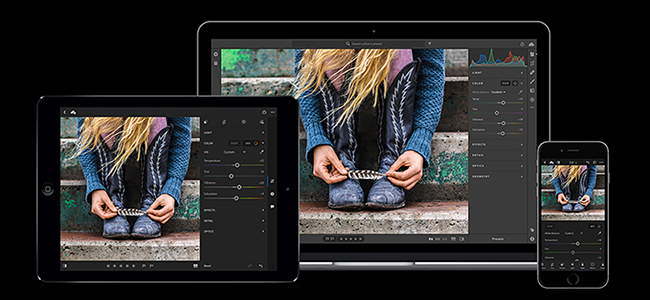Skrivere har brukt linjetoner for å lagerike bilder lenge før det fantes digital kunst. I dag bruker vi Photoshop-triks (uten filtre) for å gjøre et vanlig fotografi til gammeldags linjetone.
Lage et linjetonbilde fra et foto

Det er mange filtre og Photoshop-plugins for betaling, som vil skape en linjetoneeffekt ut av bildet ditt, men vi kommer til å unngå det i dag og bruke noen innebygde funksjoner i stedet for dem.

Bildet ser gråtoner ut, men er faktisk et RGB-bilde. For å konvertere bildet til linjetonekunst, må vi først navigere til Bilde> Modus> Gråtoner.
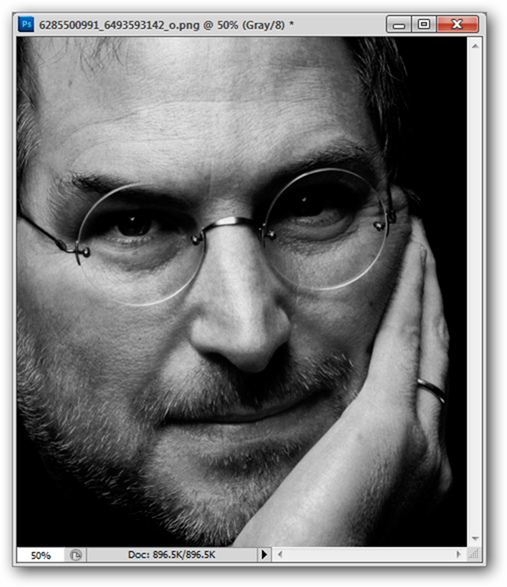
Hvis du startet med et fargebilde, skulle du nå ha et sort / hvitt.

Neste trinn er å gå tilbake til Bilde> Modus og deretter finne Bitmap-valget. Dette reduserer gråtonebildet (8-bit) til en 1-bits farge. Velg den og fortsett til alternativene i neste dialog.

Disse to neste dialogboksene kan være vanskelige, så vær detforberedt på å angre og gjøre om valgene dine her. Dette første alternativet er utskriftsoppløsningen på filen når du har konvertert den til 1 bit farge. Siden flytting fra 8 bit til 1 bit farge mister ganske mye bildedata, kan Photoshop enkelt oppskalere pikseloppløsningen uten å gjøre noe rot av filen. Vi har brukt 600 ppi i eksempelet vårt. Når du arbeider med 1-biters bilder, er en god tommelfingerregel å bruke en pikseloppløsning dobbelt så høy som du vanligvis bruker (300 ppi for et 8-biters gråtonebilde er ganske vanlig).

Det viktigste er at du endrer “Metode” til “Halvtoneskjerm.” Denne delen er avgjørende for å konvertere bildet til en linjetone.
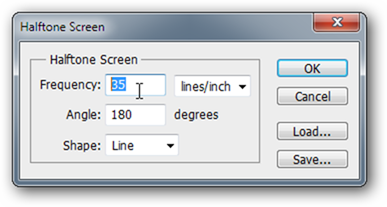
Antall linjer per tomme er liksompikseloppløsning for utskriftsverdenen. 35 linjer per tomme er ganske lav oppløsning, men kan se ganske pent ut. Avhengig av hvor stor filen er (både i piksler og i tommer) kan disse linjene per tomme påvirke bildet på en annen måte. Ikke bekymre deg for alt dette med mindre du er en ambisiøs grafiker. Hvis du bare jobber med bilder, kan du prøve mange innstillinger og angre dem hvis du ikke liker resultatet.
Forsikre deg om at vinkelen er satt til 180 eller 0 grader og halvtoneformen er satt til "Linje". Det er viktig å bruke linjeinnstillingen for å få linjetonen til å se her.

Når du først klikker på OK, er det alt du trenger. Dette er en ganske høy linje per tomme versjon av dette bildet av Steve. Legg merke til detaljene sammenlignet med originalen og bildet nedenfor med færre linjer per tomme. Høyere linjer per tomme har en tendens til å se dårlig ut på skjermer, men skriver veldig bra.

For demonstrasjonens skyld har vi laget enveldig lav linje per tomme versjon av dette bildet. Detalj er tapt, men det viser veldig nøyaktig teknikken. Eksperimenter med dine egne innstillinger og bilder for å få den rette blandingen.
Og for de som er interessert i dollaren grafisk over ...
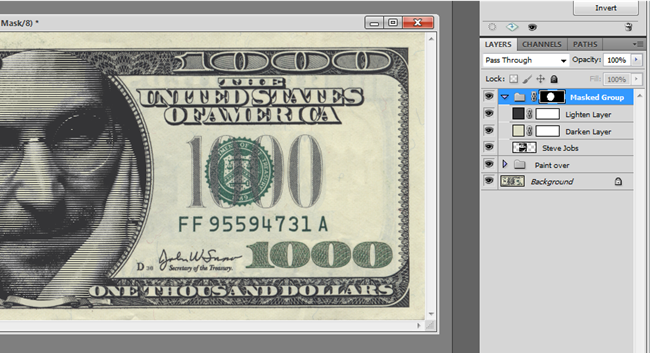
Det var enkelt å sette Steve Jobs på denne falske 1000dollar seddel. Last ned et bilde (bare Google “1 dollar bill” eller “100 dollar bill”, etc.), og opprett deretter en maskert gruppe (vist over) for å plassere linjetonportrettet inni. For å flytte linjetonportrettet ditt, kan det hende du må konvertere det tilbake til gråtoner eller RGB-fargemodus. Du kan deretter matche fargen på portrettet med et lag satt til Blending Mode "Darken" og ett sett til "Lighten", som vist ovenfor i lagpanelet.
Tanker eller spørsmål om vår metode? Har du en bedre metode, eller noen enklere teknikker? Vil du se flere teknikker som dette? Fortell oss om dem i kommentarene, eller send oss dine tanker på ericgoodnight@howtogeek.com, så kan vi inkludere dem i en kommende grafikkartikkel.
Bildekreditt: 100 dollar bill offentlig domene i USA, Photomanipulation av NoTech4U via Deviantart.